为你恢复win10系统安装SUSe Linux子系统的方法
时间:2021-09-10 03:30编辑:admin来源:www.xiuxiu8.net
使用电脑的时候,小伙伴们有的就会碰到win10系统安装SUSe Linux子系统类似的操作困难,针对win10系统安装SUSe Linux子系统的问题,我给大家整理总结了详细的解决步骤。最近有不少用户到本站咨询win10系统安装SUSe Linux子系统的问题该怎么处理。其实只需要1、必须是64位版Windows 10 Build 14393及以上版本,即Windows 10 周年更新版; 2、在程序与功能中启用 适用于Windows 10的Linux子系统(即WSL Beta版);就ok了。下文就是win10系统安装SUSe Linux子系统的具体方法了,希望能帮助到大家。
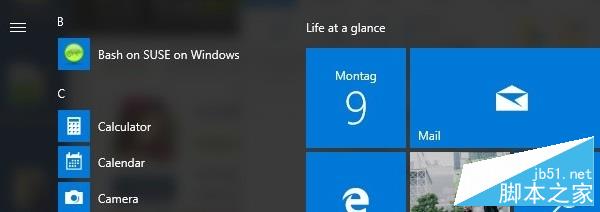
感兴趣的网友可以直接在 Windows 10 开始菜单上访问它。
SUSE 高级产品经理 Hannes Kühnemund 指出,微软其实为 Windows 10 中 Linux 子系统“选择了错误的默认 Linux 发行版”,累得他只能亲自教授大家在 WSL 中使用 SUSE 的方法。
为什么推荐 SUSE,那是因为我们从 1992 年开始就知道这么做了,你找不到一个比我们更早的 Linux‘制造商’(发行版)。
如果你是一枚 SUSE Linux 的粉丝,并且希望在 Windows 10 中使用该发行版,其实也并不一定要安装虚拟机或配置双启动。
准备工作:
1、必须是64位版Windows 10 Build 14393及以上版本,即Windows 10 周年更新版;
2、在程序与功能中启用 适用于Windows 10的Linux子系统(即WSL Beta版);
3、在设置应用—更新与安全—针对开发人员中启用 开发人员模式 ;
4、已经安装并启用了适用于Windows 10的Ubuntu子系统(详细方法点击这里)
Kühnemund 以 openSUSE Leap 42.2 为例,给出了在 WSL 中使用的如下教程(同样适用于 SUSE Linux 企业服务器版 12 SP2)。
安装过程中,请确认创建了一个带密码的常规账户。
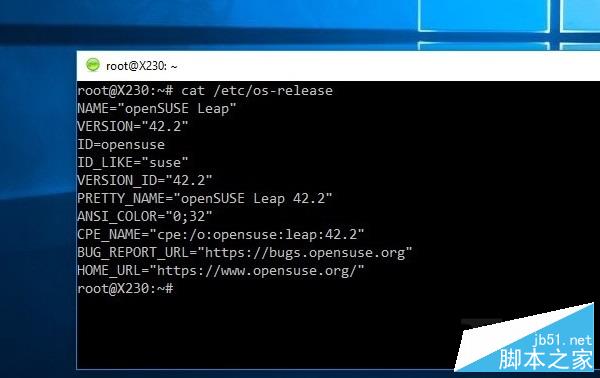
(1)首先,运行如下命令,以下载和打开 openSUSE Leap 42.2 的 docker 用户空间。
wget -O openSUSE-42.2.tar.xz https://github.com/openSUSE/docker-containers-build/blob/openSUSE-42.2/docker/openSUSE-42.2.tar.xz?raw=true

(2)接着,打开开始菜单上的 Linux bash shell,执行第二步命令。
sudo mkdir rootfs
sudo tar -C rootfs -Jxf openSUSE-42.2.tar.xz
exit

(3)完成后,请确认备份当前的“Bash on Ubuntu on Window”安装(执行如下命令)…
cd %localappdata%lxss
rename rootfs rootfs.ubuntu
(4)然后复制新的 openSUSE Leap 42.2 rootfs(根文件系统)…
move .homerootfs .

(5)将默认用户 root 掉 …
lxrun /setdefaultuser root

(6)完成之后,你就可以在下一次点击 Windows 按钮时输入“bash”来直接访问 Linux shell,事实上拥有一个在 Windows Linux 子系统中的 openSUSE 或 SLES 用户空间。

值得一提的是,你还可以替换掉默认的“Bash on Ubuntu on Window”图标(换成 SUSE 的 Logo) 只需执行如下命令:
cd %localappdata%lxss
rename bash.ico Ubuntu.ico
rename Saki-NuoveXT-Apps-suse.ico bash.ico
另外,你也可以将“Bash on Ubuntu on Window”重命名为“Bash on SUSE on Windows”等名字 只需进入如下路径,并将默认条目更名即可。
%AppData%MicrosoftWindowsStart MenuPrograms
看完这篇关于win10系统安装SUSe Linux子系统的操作方法的教程,有需要的用户们可以采取上面的方法步骤来进行操作吧,更多相关教程,请继续关注我们。
相关文章
-

win10系统无法识别usb大容量存储设备解决方法的处理步骤
通过USB连接可以做许多的事情,其中最常见的就是U盘就是通过USB接口连接进行使用的,所以不管是USB接口还是USB这个词都是我们不会陌生
2022-07-26 10:20 -

高手指导win10系统诊断策略服务已被禁用的处理方法
根据小伙伴们的反馈,发现win10系统诊断策略服务已被禁用的问题是很多朋友的困扰,小编也算对电脑系统的部分问题了解的比较清楚,所以认为win10系统诊断策略服务已被禁用的问题还
2021-08-20 19:30 -

大神为你讲解win10系统wps残留office6文件夹删不掉的设置技巧
根据小伙伴们的反馈,发现win10系统wps残留office6文件夹删不掉的问题是很多朋友的困扰,即便很容易处理,还是有朋友不知道win10系统wp
2021-09-04 07:57 -

主编细说win10系统xbox校准手柄的操作办法
根据小伙伴们的反馈,发现win10系统xbox校准手柄的问题是很多朋友的困扰,于是小编就在网上搜集整理了win10系统xbox校准手柄的一些处理步骤,因此就有很多小伙伴来向我咨询win10系统
2021-10-16 23:36 -

手把手还原win10系统开机Windows boot manager无法启动BOOTBCD的恢复方法
依据网友的反响发觉win10系统开机Windows boot manager无法启动BOOTBCD的情况是大多数网友的困惑之处,即便很容易处理,还是有朋友不
2021-08-29 03:48 -

怎么快速解决win10系统若要升级windows server或企业版请联系管理员的处理办法
根据小伙伴们的反馈以及小编自己的观察,发现win10系统若要升级windows server或企业版请联系管理员的问题是很多朋友的困扰,因此我就在电脑上汇集整顿出win10系统若要升级windows serve
2021-09-07 20:30
最新系统下载
-
 1
1【游戏性能增强】Windows10系统64位 游戏定制优化版
发布日期:2024-07-16大小:4.39 GB
-
 2
2深度技术GhostWin10系统32位专业稳定版 V2022.07
发布日期:2024-07-05大小:未知
-
 3
3深度技术GhostWin10系统32位专业稳定版 V2022.07
发布日期:2024-07-02大小:4.65GB
-
 4
4深度技术Windows10系统32位低配精简版 V2023
发布日期:2024-06-27大小:4.45GB
-
 5
5【老电脑升级首选】Windows10系统64位 专业精简版
发布日期:2024-06-19大小:4.38GB
-
 6
6Windows10系统64位 官方正式版
发布日期:2024-06-19大小:4.52GB
-
 7
7Win10批量版
发布日期:2024-05-23大小:4.32GB
热门系统排行
-
 1
1雨林木风Ghost Win10 64位旗舰版 V2021.02
发布日期:2021-10-17人气:495
-
 2
2电脑公司win10 64位专业版 V2022.06
发布日期:2022-06-14人气:381
-
 3
3电脑公司 Ghost Win10 64位 纯净版 v2021.02
发布日期:2021-10-07人气:295
-
 4
4番茄花园 Ghost Win10 32位 旗舰版 v2021.02
发布日期:2021-10-19人气:227
-
 5
5深度技术Ghost Win10 64位元旦特别版 V2022.01
发布日期:2022-01-17人气:225
-
 6
6游戏专用 Ghost Win10 64位流畅稳定版 V2021.12
发布日期:2021-12-15人气:215
-
 7
7绿茶系统Ghost Win10 64位安全装机版 V2021.12
发布日期:2021-12-08人气:204
热门系统教程
-
 1
1大神操作win7系统运行日文游戏会显示乱码的具体步骤
发布日期:2021-09-30人气:5325
-
 2
2搞定win7系统老是要激活的详细方法
发布日期:2021-09-12人气:4553
-
 3
3图文解说win7系统安装360浏览器提示相关文件或文件夹被锁定的思路
发布日期:2021-10-09人气:3664
-
 4
4老司机教你设置win7系统连接VPN后不能访问内网的处理方式
发布日期:2021-10-12人气:2480
-
 5
5手把手教你win7系统更新时出现错误代码8024402c的设置方法
发布日期:2021-09-26人气:2257
-
 6
6技术员为你解决win7系统无法连接打印机报错代码0x00000057的设置教程
发布日期:2021-10-06人气:2092
-
 7
7图文说明win7系统电脑使用USB连接手机网络上网的操作方法
发布日期:2021-09-27人气:2024
